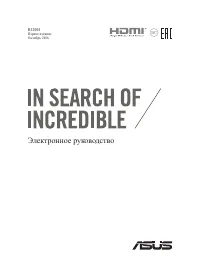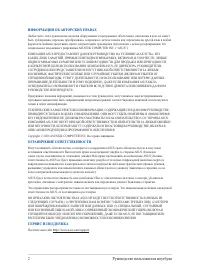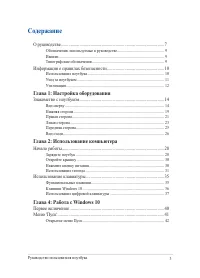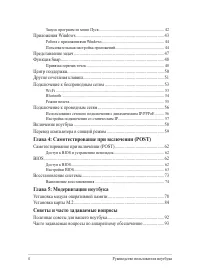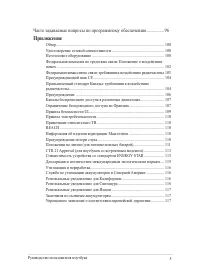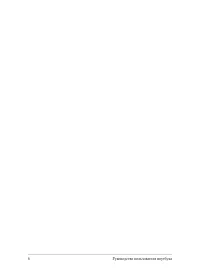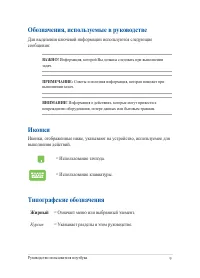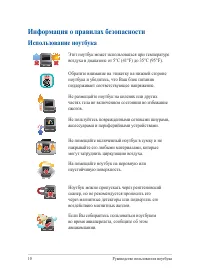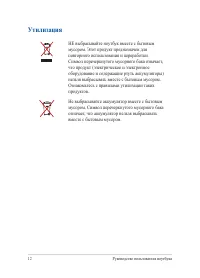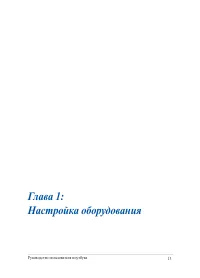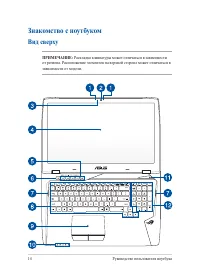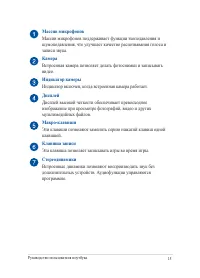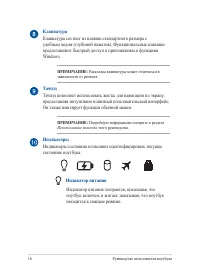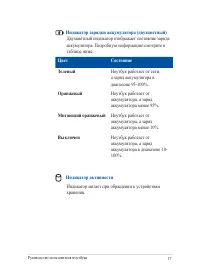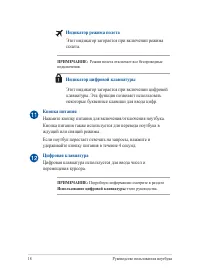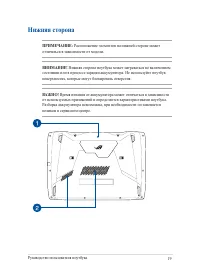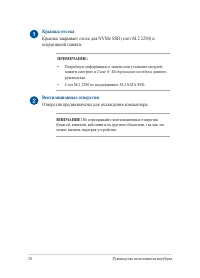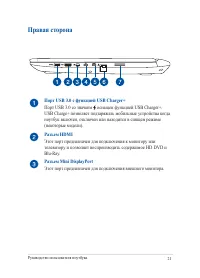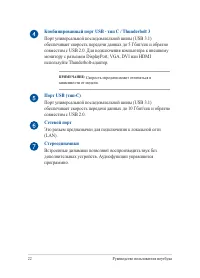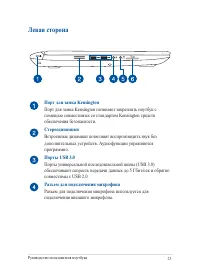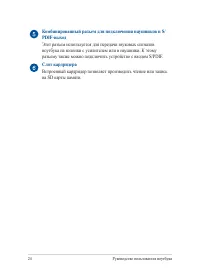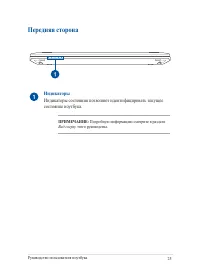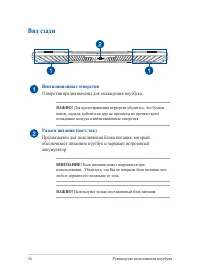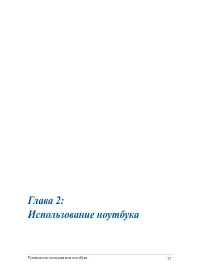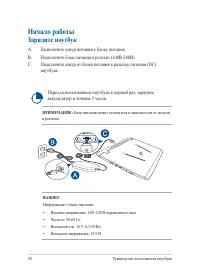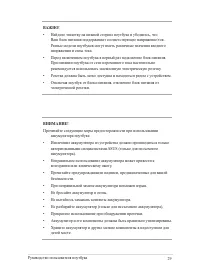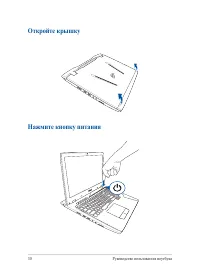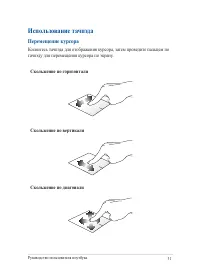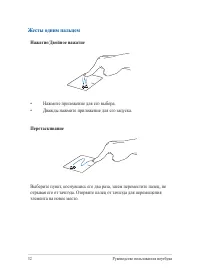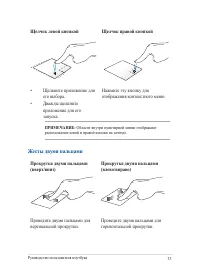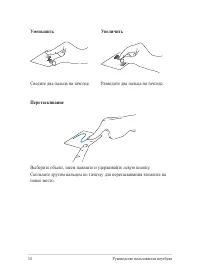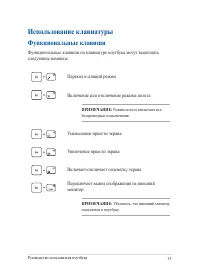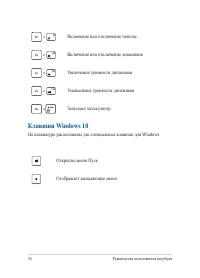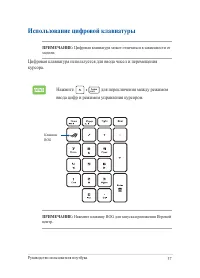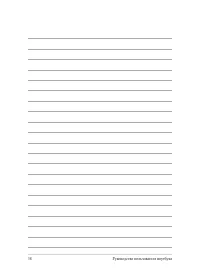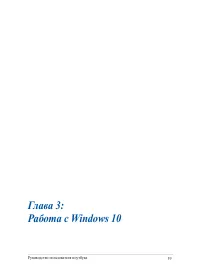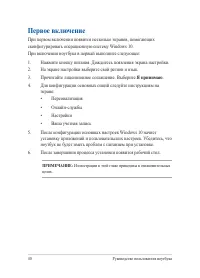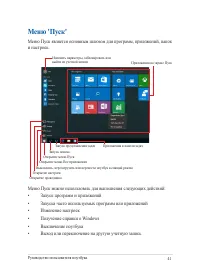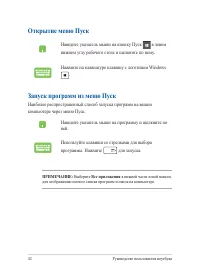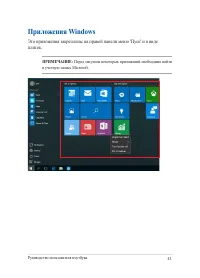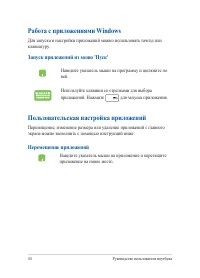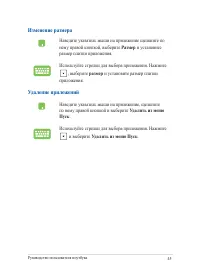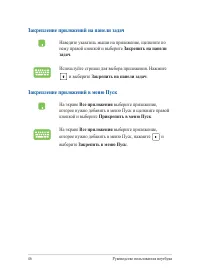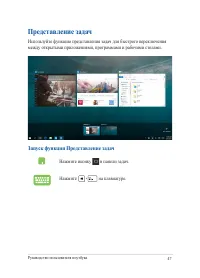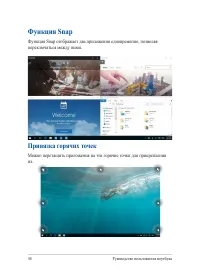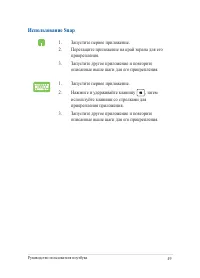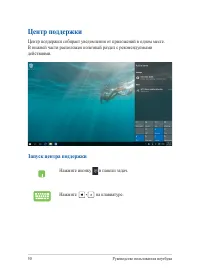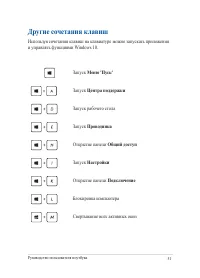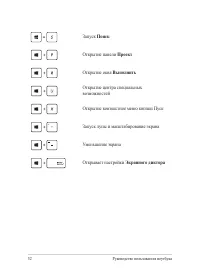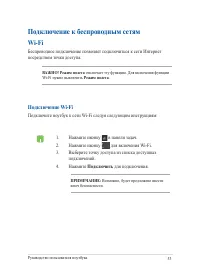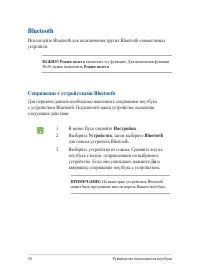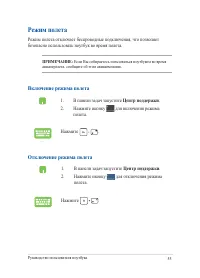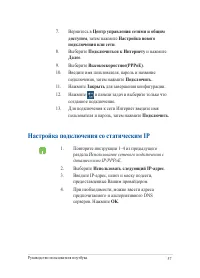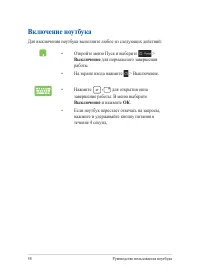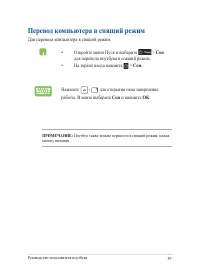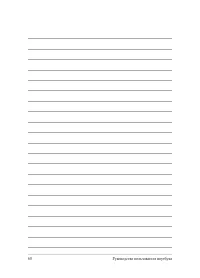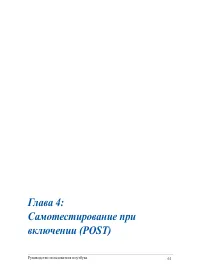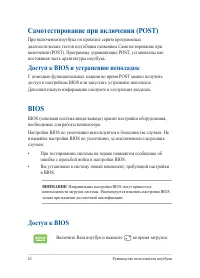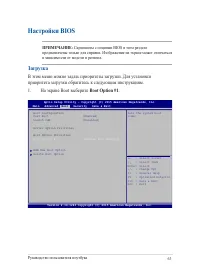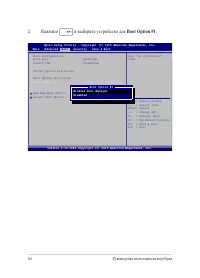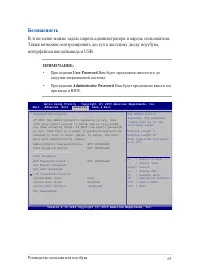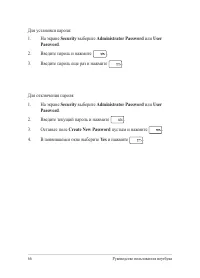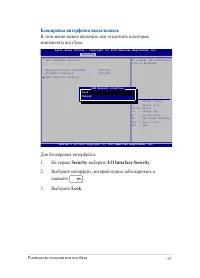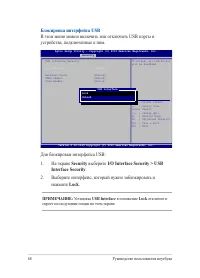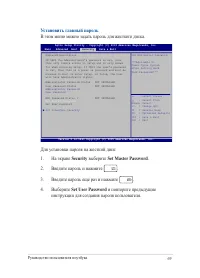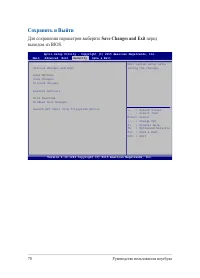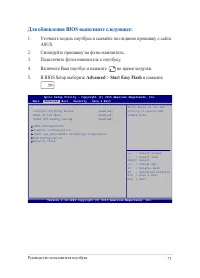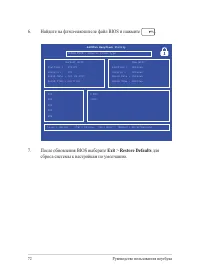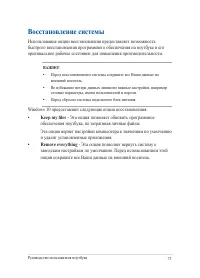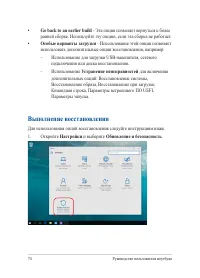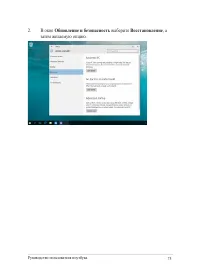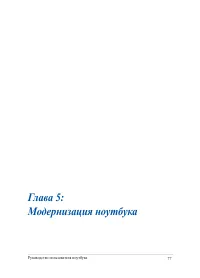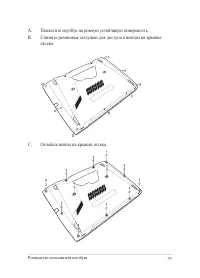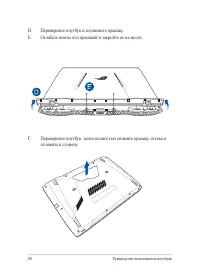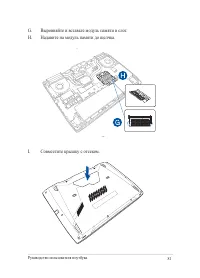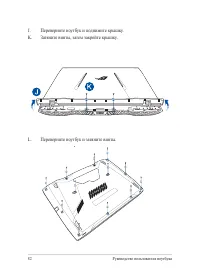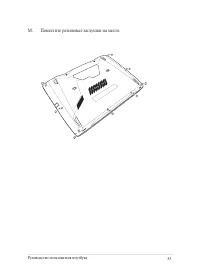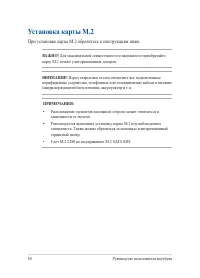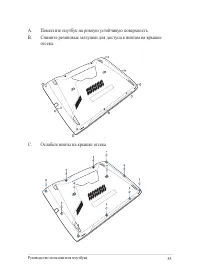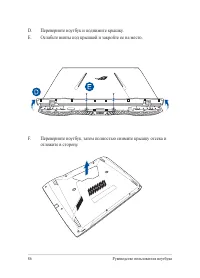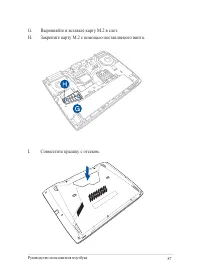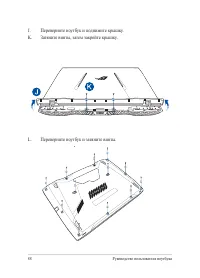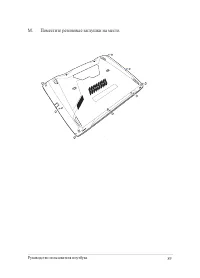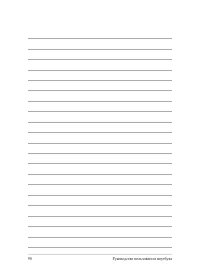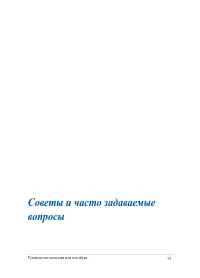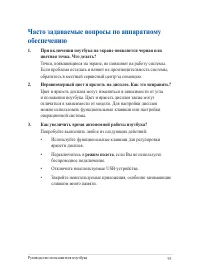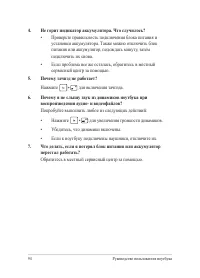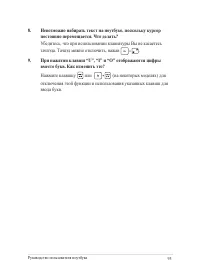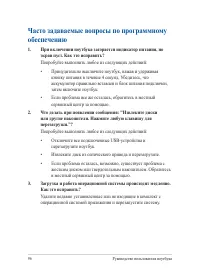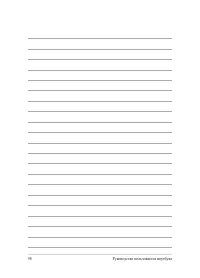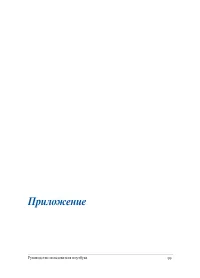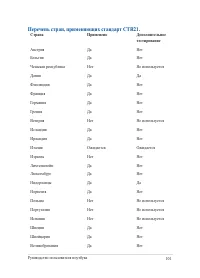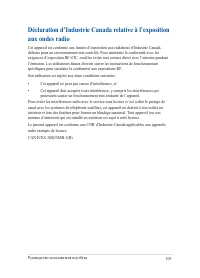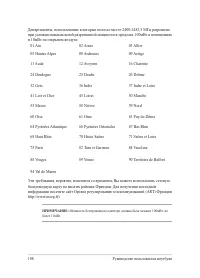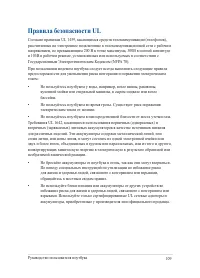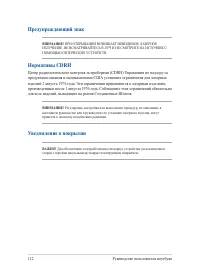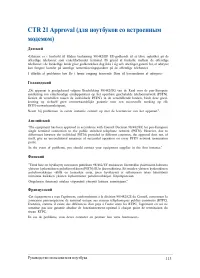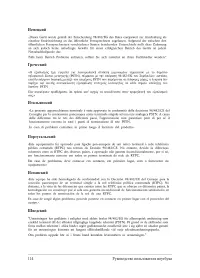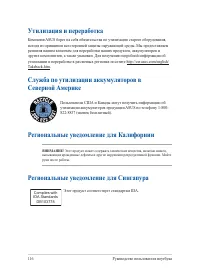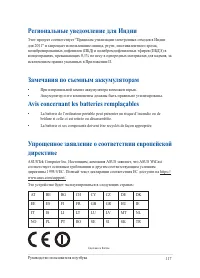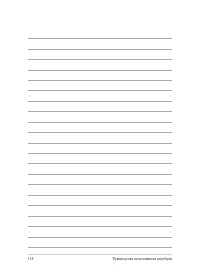Ноутбуки ASUS ROG G701VI - инструкция пользователя по применению, эксплуатации и установке на русском языке. Мы надеемся, она поможет вам решить возникшие у вас вопросы при эксплуатации техники.
Если остались вопросы, задайте их в комментариях после инструкции.
"Загружаем инструкцию", означает, что нужно подождать пока файл загрузится и можно будет его читать онлайн. Некоторые инструкции очень большие и время их появления зависит от вашей скорости интернета.

Руководство пользователя ноутбука
93
Часто задаваемые вопросы по аппаратному
обеспечению
1.
При включении ноутбука на экране появляется черная или
цветная точка. Что делать?
Точки, появляющиеся на экране, не повлияют на работу системы.
Если проблема осталась и влияет на производительность системы,
обратитесь в местный сервисный центр за помощью.
2.
Неравномерный цвет и яркость на дисплее. Как это исправить?
Цвет и яркость дисплея могут изменяться в зависимости от угла
и положения ноутбука. Цвет и яркость дисплея также могут
отличаться в зависимости от модели. Для настройки дисплея
можно использовать функциональные клавиши или настройки
операционной системы.
3.
Как увеличить время автономной работы ноутбука?
Попробуйте выполнить любое из следующих действий:
•
Используйте функциональные клавиши для регулировки
яркости дисплея.
•
Переключитесь в
режим полета
, если Вы не используете
беспроводное подключение.
•
Отключите неиспользуемые USB-устройства.
•
Закройте неиспользуемые приложения, особенно занимающие
слишком много памяти.
Содержание
- 3 Содержание; Глава 1: Настройка оборудования
- 4 Глава 5: Модернизация ноутбука
- 5 Приложение
- 7 О руководстве; функциях компьютера; В этой главе приведена информация о компонентах компьютера.; Глава 2: Использование компьютера; В этой главе приведена информация об использовании компонентов; Глава 4: Работа с Windows 10; В этой главе приведена информация по использованию Windows 10.
- 8 В этой главе приведена информация о модернизации компонентов; Советы и часто задаваемые вопросы; В этом разделе представлены рекомендации и часто задаваемые; В этом разделе содержатся уведомления и информация о
- 9 Обозначения, используемые в руководстве; Для выделения ключевой информации используются следующие; Типографские обозначения; Жирный; Курсив; Иконки
- 10 Информация о правилах безопасности; Использование ноутбука
- 11 Уход за ноутбуком
- 12 Утилизация
- 14 Знакомство с ноутбуком; Вид сверху
- 16 Клавиатура; Тачпэд; Индикаторы
- 17 Индикатор зарядки аккумулятора (двухцветный)
- 18 Индикатор режима полета; Индикатор цифровой клавиатуры
- 19 Нижняя сторона
- 20 Крышка отсека; Вентиляционные отверстия; Отверстия предназначены для охлаждения компьютера.
- 21 Правая сторона; USB Charge+ позволяет подзаряжать мобильные устройства когда; Разъем HDMI; Этот порт предназначен для подключения к монитору или; Разъем Mini DisplayPort; Этот порт предназначен для подключения внешнего монитора.
- 22 Комбинированный порт USB - тип С / Thunderbolt 3; Сетевой порт
- 23 Левая сторона; Порт для замка Kensington
- 24 Комбинированный разъем для подключения наушников и S/; Этот разъем используется для передачи звуковых сигналов; Слот кардридера; Встроенный кардридер позволяет производить чтение или запись
- 25 Передняя сторона; Индикаторы состояния позволяют идентифицировать текущее
- 26 Вид сзади; Отверстия предназначены для охлаждения ноутбука.
- 28 Начало работы; Зарядите ноутбук; Подключите шнур питания к блоку питания.
- 31 Использование тачпэда; Перемещение курсора; тачпэду для перемещения курсора по экрану.; Скольжение по горизонтали
- 32 Жесты одним пальцем; Нажатие/Двойное нажатие; Нажмите приложение для его выбора.; Перетаскивание; отрывая его от тачпэда. Оторвите палец от тачпэда для перемещения
- 33 Щелчок левой кнопкой; Жесты двумя пальцами; Прокрутка двумя пальцами
- 34 Выберите объект, затем нажмите и удерживайте левую кнопку.; Уменьшить; Сведите два пальца на тачпэде.
- 35 Функциональные клавиши; Использование клавиатуры
- 36 Клавиши Windows 10
- 37 Цифровая клавиатура используется для ввода чисел и перемещения; Нажмите
- 40 Первое включение; Я принимаю
- 42 Открытие меню Пуск
- 43 Приложения Windows; Это приложения закреплены на правой панели меню 'Пуск' и в виде
- 44 Работа с приложениями Windows; Наведите указатель мыши на программу и щелкните по; Пользовательская настройка приложений; экрана можно выполнить с помощью инструкций ниже:; Перемещение приложений; Наведите указатель мыши на приложение и перетащите
- 45 Удаление приложений; Удалить из меню; Изменение размера; Размер
- 46 Закрепление приложений в меню Пуск
- 47 Представление задач; между открытыми приложениями, программами и рабочими столами.; Запуск функции Представление задач; Нажмите иконку в панели задач.
- 48 Функция Snap; Функция Snap отображает два приложения одновременно, позволяя; Привязка горячих точек
- 49 Использование Snap
- 50 Центр поддержки; В нижней части расположен полезный раздел с рекомендуемыми; Запуск центра поддержки
- 51 Другие сочетания клавиш; Центра поддержки
- 52 Поиск
- 53 Подключение к беспроводным сетям; Подключить
- 54 Настройки; Bluetooth; Сопряжение с устройствами Bluetooth
- 55 Отключение режима полета; Включение режима полета
- 56 Подключение к проводным сетям; Использование сетевого подключения с
- 57 Настройка подключения со статическим IP
- 58 Включение ноутбука; Выключение
- 59 Перевод компьютера в спящий режим; Сон
- 62 Доступ к BIOS и устранению неполадок; BIOS
- 63 Настройки BIOS; Загрузка; В этом меню можно задать приоритеты загрузки. Для установки
- 65 Безопасность; Также возможно контролировать доступ к жесткому диску ноутбука,
- 67 Блокировка интерфейса ввода/вывода; В этом меню можно включить или отключить некоторые; Security; выберите; Выберите интерфейс, который нужно заблокировать и; Lock
- 68 Блокировка интерфейса USB; В этом меню можно включить или отключить USB порты и; Interface Security
- 69 Установить главный пароль
- 70 Сохранить и Выйти; Для сохранения параметров выберите; перед
- 71 Для обновления BIOS выполните следующее:; Уточните модель ноутбука и скачайте последнюю прошивку с сайта; Advanced; и нажмите
- 72 Найдите на флэш-накопителе файл BIOS и нажмите; Exit; для
- 73 Восстановление системы; Keep my files
- 74 Go back to an earlier build; Выполнение восстановления
- 78 Установка модуля оперативной памяти; памяти. При установке новой памяти обратитесь к инструкциям ниже
- 79 Снимите резиновые заглушки для доступа к винтам на крышке
- 80 Переверните ноутбук и поднимите крышку.
- 84 При установке карты M.2 обратитесь к инструкциям ниже.
- 92 Полезные советы для вашего ноутбука
- 93 Часто задаваемые вопросы по аппаратному; При включении ноутбука на экране появляется черная или
- 94 Не горит индикатор аккумулятора. Что случилось?
- 95 Невозможно набирать текст на ноутбуке, поскольку курсор; Нажмите клавишу или
- 96 Часто задаваемые вопросы по программному; При включении ноутбука загорается индикатор питания, но
- 97 Мой ноутбук не загружается. Как это исправить?
- 100 Обзор; Удостоверение сетевой совместимости
- 101 Перечень стран, применяющих стандарт CTR21.
- 103 Федеральная комиссия по связи: требования к; Требования по воздействию радиочастоты
- 106 Предупреждение; Avertissement
- 107 Ограничение беспроводного доступа во Франции; Каналы беспроводного доступа в различных
- 109 Правила безопасности UL
- 110 Правила электробезопасности
- 112 Предупреждающий знак; Нормативы CDRH; Уведомление о покрытии
- 115 Совместимость со стандартом ENERGY STAR; Декларация и соответствие международным
- 116 Служба по утилизации аккумуляторов в; Региональные уведомление для Калифорнии